您是否曾被要求清除 DNS 缓存?
此故障排除技巧可帮助您获取网站的最新版本,尤其是在 DNS 更改后。
DNS 信息告诉您的浏览器在哪里可以找到网站。您的计算机将此信息保存在缓存中,以便快速将浏览器指向正确的方向。
在本文中,我们将向您展示如何清除 Mac、Windows 和 Chrome 上的 DNS 缓存。这将允许您轻松刷新设备上存储的 DNS 记录并帮助您解决网站问题。
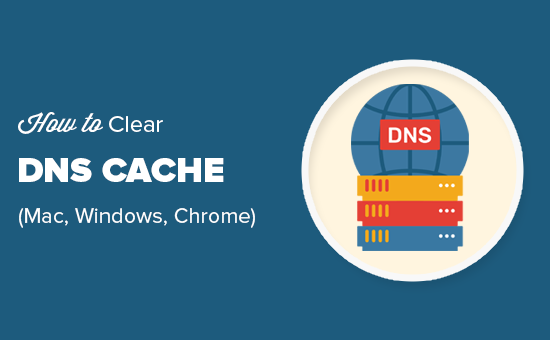
以下是我们将在本指南中介绍的内容的快速概述:
- 什么是 DNS 缓存?
- 如何清除 Windows 中的 DNS 缓存
- 如何清除 macOS 上的 DNS 缓存
- 如何清除 Chrome 中的 DNS 缓存
- 如何检查 DNS 更新
- DNS 缓存和浏览器缓存有什么区别?
什么是 DNS 缓存?
DNS 缓存就像保存在计算机上的地址簿。它包含您访问的每个网站的 DNS(域名服务器)信息。
DNS 是一种告诉您的计算机与域名关联的 IP 地址的技术。要了解更多信息,请参阅我们的域名工作指南。
将 DNS 信息保存在本地 DNS 缓存中可以帮助您的浏览器快速找到网站。
当你在浏览器中输入网站地址后,它会首先在本地缓存中查找 DNS 信息。如果找到方向,则会使用 DNS 缓存来访问该网站。
另一方面,如果该信息不在本地 DNS 缓存中,则浏览器将从互联网上的其他 DNS 服务器获取该信息。
这可确保您每次访问任何网站时,您的浏览器都会采用最短路线来获取在互联网上定位该网站所需的 DNS 信息。
然而,这有时可能会引起麻烦。
例如,当您将 WordPress 网站移动到新域名或将 WordPress 移动到新主机时,计算机上的 DNS 信息可能无法快速更新,您最终可能会访问旧网站或看到未找到错误。
它最终会更新,但当您可以立即清除 DNS 缓存时为什么还要等待呢?
下面我们就来看看如何跨平台清除DNS缓存。
如何清除 Windows 中的 DNS 缓存
以下是清除 Windows 计算机上的 DNS 缓存的方法。
首先,您需要单击“开始”按钮并选择 CMD(命令提示符)工具。
这将启动命令提示符窗口。在其中,您需要输入以下文本:
ipconfig /flushdns |
只需按“Enter”键即可执行命令,Windows 将刷新 DNS 缓存。
就这样。您现在可以继续访问您的网站以获取更新的 DNS 信息。
如何清除 macOS 上的 DNS 缓存
如果您使用的是 Mac 计算机,则可以按照以下步骤清除 DNS 缓存。
首先,您需要启动终端应用程序。您可以在启动板的“其他”文件夹下找到它。您还可以通过打开 Finder 并转至应用程序 » 实用程序文件夹来启动它。
这将启动终端窗口,您需要在其中输入以下命令:
sudo killall -HUP mDNSResponder |
系统会要求您输入 macOS 帐户密码。它与您用于登录计算机的密码相同。
之后,您的计算机将刷新 DNS 缓存。您现在可以访问该网站获取最新的 DNS 信息。
如何清除 Chrome 中的 DNS 缓存
Google Chrome 还保留自己的 DNS 缓存,它与操作系统存储的 DNS 缓存是分开的。
如果您使用 Google Chrome 作为主要浏览器,那么您还需要清除 Chrome 的 DNS 缓存。
首先,您需要在浏览器的地址栏中输入以下地址,然后按键盘上的“Enter”键:
chrome://net-internals/#dns |
这将加载 Chrome 的网络内部设置页面。
从这里,您需要点击“清除主机缓存”按钮,Chrome 将清除其 DNS 缓存。
如何检查 DNS 更新
当您将 WordPress 网站移动到主机或将您的域名注册转移到新的域名注册商时,您必须更改您的 DNS 设置并将其指向新位置。
将这些更改应用到域设置后,这些更改需要一段时间才能在互联网上传播。这可能需要几个小时到几天的时间。
在此期间,您的域名有时会指向旧位置,有时会指向新位置。这取决于您的地理位置以及您的浏览器向哪些 DNS 服务器请求方向。
您可以使用DNS Checker等在线工具检查这些 DNS 更改如何在世界范围内传播。
只需输入您的域名,它就会从世界各地不同的地理位置获取 DNS。
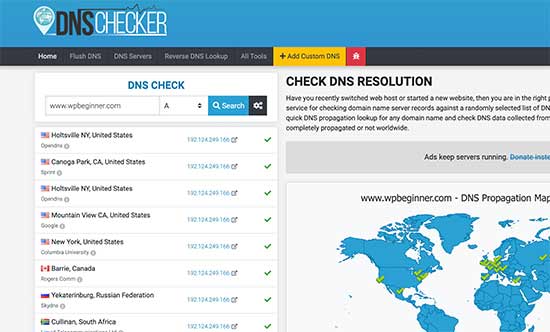
如果所有位置都用绿色复选标记指示相同的 IP 地址,则这意味着您所做的 DNS 更改现在已在整个互联网上更新。
DNS 缓存和浏览器缓存有什么区别?
现在,请记住 DNS 缓存与浏览器缓存不同。
您的浏览器会在临时缓存中保存大量网站数据,以便在重复访问时快速加载页面。其中包含您访问的网站的实际内容,而 DNS 缓存则包含它们所在的 IP 地址。
如果您在查看更新的页面时遇到问题,但看不到所做的更改,那么您需要清除浏览器缓存。
我们希望本文能帮助您了解如何轻松清除不同设备上的 DNS 缓存。您可能还想查看我们有关如何提高 WordPress 性能的指南,或者我们的专家精选的最佳 WordPress 插件来发展您的网站。



